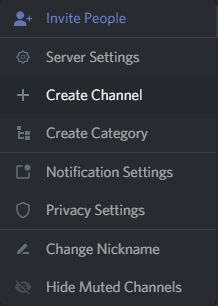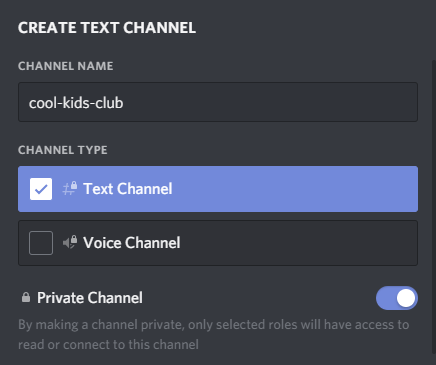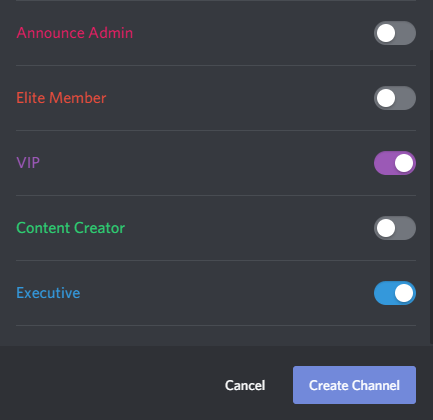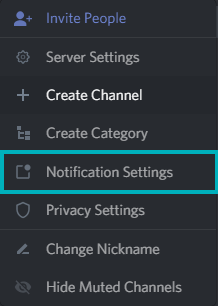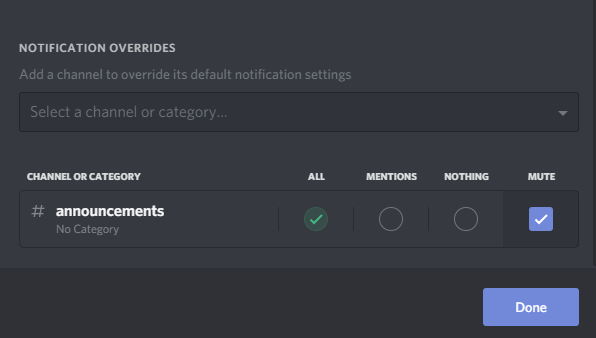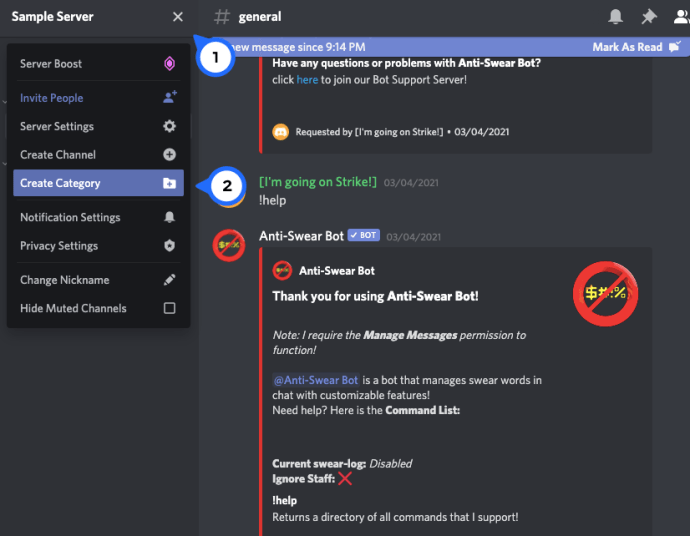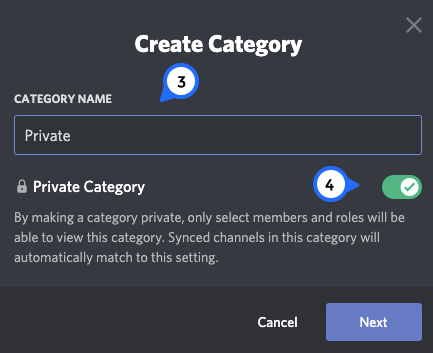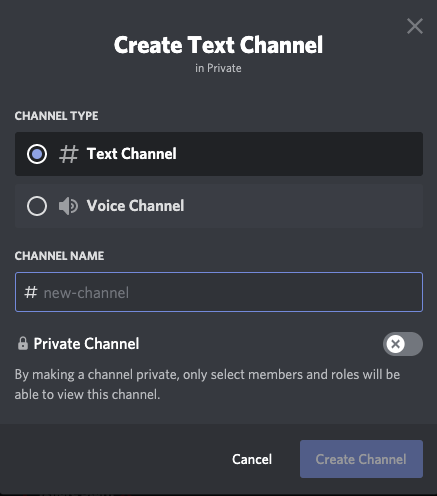เมื่อตั้งค่าช่องบนเซิร์ฟเวอร์ของคุณ อาจเป็นการดีที่จะทำให้สมาชิกใหม่เกิดความสับสนน้อยลง การมีแชนเนลมากเกินไปแต่การอนุญาตให้มือใหม่เข้ามาได้เพียงไม่กี่ช่องเท่านั้นที่สามารถทำได้ในช่วงแรกๆ วิธีแก้ไขคือซ่อนช่องทั้งหมดจากบทบาทบางอย่างและตั้งค่าช่องเฉพาะบางช่อง

“ฟังดูเหมือนงานเยอะนะ”
มันไม่ได้ซับซ้อนขนาดนั้นจริงๆ นอกจากนี้ การทำงานตั้งแต่เนิ่นๆ ยังช่วยให้การทำงานราบรื่นขึ้นเมื่อเซิร์ฟเวอร์กลายเป็นชุมชนที่เฟื่องฟู มีบางสิ่งที่คุณอาจต้องการป้องกันไม่ให้สอดรู้สอดเห็นซึ่งไม่เกี่ยวข้องกับสมาชิกบางคนบนเซิร์ฟเวอร์ คุณอาจต้องทำธุรกิจเล็กน้อยระหว่างตัวคุณเองกับผู้ที่ไว้ใจได้มากที่สุด และนี่จะเป็นวิธีที่ดีที่สุดในการดำเนินการ
ช่องที่ซ่อนอยู่และเฉพาะบทบาท
การตั้งค่าแชนเนลเฉพาะบทบาทและความสามารถในการซ่อนแชนเนลที่ระบุเป็นกระบวนการที่ง่ายกว่าที่คุณคิด การสร้างช่องเฉพาะบทบาทเป็นวิธีที่ยอดเยี่ยมในการแยกบทบาทด้วยความรู้สึกพิเศษบางอย่าง การซ่อนช่องเพิ่มเติมจากรายการทำให้สิ่งต่างๆ ดูดีและเป็นระเบียบเรียบร้อย
ทั้งสองตัวเลือกช่วยให้สมาชิกทุกคนที่เกี่ยวข้องเป็นเรื่องง่าย
การสร้างช่องเฉพาะบทบาท
ในการเริ่มต้นกระบวนการนี้ คุณจะต้องสร้างบทบาทบางอย่างสำหรับการเข้าถึงช่องพิเศษที่ได้รับ เราจะถือว่าคุณได้สร้างไว้แล้วเพื่อที่จะก้าวไปข้างหน้าในหัวข้อการสนทนา ตรวจสอบให้แน่ใจว่าการอนุญาตสำหรับบทบาทนั้นสอดคล้องกับสิทธิ์ของช่อง
ประการที่สอง คุณจะต้องมอบหมายบทบาทนั้นให้กับสมาชิกที่คุณต้องการให้สิทธิ์การเข้าถึงช่องพิเศษเท่านั้น สิ่งนี้ควรไปโดยไม่บอก แต่ฉันต้องการให้ละเอียดเพื่อไม่ให้ข้ามไป คุณสามารถรอที่จะทำสิ่งนี้จนกว่าคุณจะสร้างช่องตามที่มันต้องการจริงๆ ผู้ใช้บางคนต้องการเอามันออกไปให้พ้นทางก่อนเพราะวิธีนี้คุณสามารถทดสอบได้ทันทีหลังจากสร้างมันขึ้นมา
ตอนนี้ เราสามารถดำเนินการต่อและสร้างช่อง "สำหรับสมาชิกเท่านั้น" สำหรับเซิร์ฟเวอร์ของคุณ ช่องเหล่านี้อาจเป็นช่องข้อความและช่องเสียงอย่างใดอย่างหนึ่ง (หรือทั้งสองอย่าง) บางอย่างเช่น 'Admin Lounge' หรือ 'Meeting Room' ซึ่งมีเพียงผู้ที่มีความสนใจเล็กน้อยเท่านั้นที่สามารถเข้าร่วมได้ คุณยังสามารถสร้างแชนเนลที่แตกต่างกันสำหรับแต่ละระดับของลำดับชั้นของเซิร์ฟเวอร์ของคุณ แต่นั่นก็กำลังก้าวหน้าไปเล็กน้อย สำหรับตอนนี้ เราจะเน้นที่ข้อความและเสียงอย่างใดอย่างหนึ่ง
การสร้างช่องข้อความเฉพาะบทบาท:
- คลิกที่ชื่อเซิร์ฟเวอร์ของคุณเหนือรายการช่อง
- จากเมนูให้เลือก สร้างช่อง.
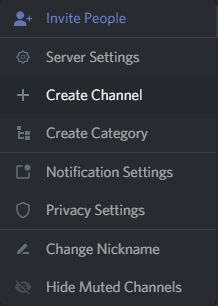
- ป้อนชื่อช่องลงในช่องที่ระบุว่า "CHANNEL NAME"
- มองหา "ช่องส่วนตัว" และสลับสวิตช์ไปที่ บน .
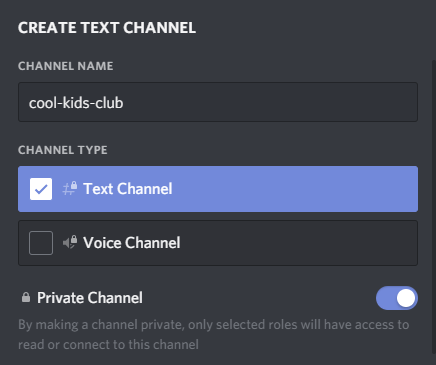
- ด้านล่างนั้น เลือกบทบาทที่จะเข้าถึงช่องได้โดยสลับสวิตช์ข้างแต่ละบทบาทไปที่ บน .
- เมื่อทุกบทบาทได้รับการคัดเลือกสำหรับ คูลคิดส์คลับ , คลิกที่ สร้างช่อง ปุ่ม.
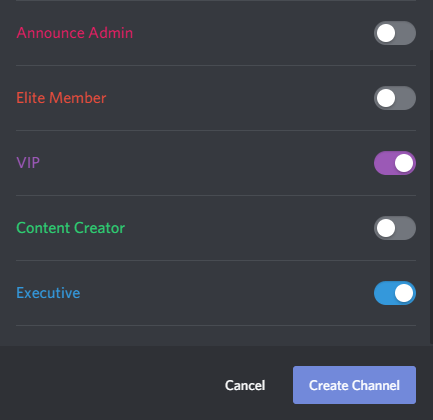
ตอนนี้มีเพียงสมาชิกที่เปิดใช้งานบทบาทที่ระบุเท่านั้นที่จะสามารถเข้าถึงช่องได้ ผู้ที่ไม่มีสิทธิ์เข้าถึงจะไม่เห็นมันในรายชื่อด้วยซ้ำ คุณได้สร้างช่องที่ซ่อนอยู่
การสร้างช่องเสียงเฉพาะบทบาท:
ขั้นตอนสำหรับการสร้างช่องเสียงเฉพาะบทบาทจะเหมือนกันทุกประการกับช่องข้อความ ข้อแตกต่างเพียงอย่างเดียวคือคุณจะต้องเลือกรัศมีสำหรับ ช่องเสียง และไม่ ช่องข้อความ ในส่วน "ประเภทช่อง"
การตั้งค่าการอนุญาตช่อง
สิทธิ์เริ่มต้นสำหรับช่องเชื่อมต่อโดยตรงกับบทบาทสูงสุดที่คุณเปิดใช้งานรายการ การทำเช่นนี้ทำให้ชีวิตง่ายขึ้นเล็กน้อยเมื่อต้องตั้งค่าการจำกัดช่องโดยไม่ต้องตั้งค่าการจำกัดช่องโดยตรง
หากคุณต้องการดูการอนุญาตที่ปรับเปลี่ยนสำหรับช่อง คุณสามารถ:
- คลิกที่ ฟันเฟือง ไอคอนถัดจากช่องที่สร้างขึ้นใหม่
- จากเมนูด้านซ้าย เลือกแท็บ "สิทธิ์"
- ที่นี่คุณจะเห็นว่าบทบาท @everyone ถูกปฏิเสธสิทธิ์ในการ "อ่านข้อความ" เฉพาะบทบาทที่เปิดใช้งานเมื่อสร้างช่องในขณะนี้เท่านั้นที่มีสิทธิ์นี้
- ขึ้นอยู่กับว่าคุณกำลังดูสิทธิ์ช่องข้อความหรือช่องเสียง คุณจะพิจารณาว่าคุณเห็นสิทธิ์ "อ่านข้อความ" หรือสิทธิ์ "เชื่อมต่อ"
อีกรูปแบบเล็กน้อยจากช่องข้อความไปยังช่องเสียงคือช่องข้อความเท่านั้นที่จะซ่อนจากช่องที่ไม่มีการเข้าถึงอย่างสมบูรณ์ ช่องเสียงเฉพาะบทบาทจะยังคงปรากฏให้เห็น แต่เมื่อวางเมาส์เหนือ จะแสดงวงกลมที่มีเครื่องหมายทับถูกปฏิเสธการเข้าถึง
ซ่อนช่องปิดเสียง
อัญมณีชิ้นนี้พิเศษเฉพาะสำหรับสมาชิกแต่ละคนและวิธีที่พวกเขาเห็นช่องในรายการ ดีที่พวกเขาสามารถเข้าถึงได้เพื่อดูต่อไป ข้อแม้เดียวที่มีคุณลักษณะนี้คือใช้งานได้จริงกับช่องที่ปิดเสียงเท่านั้น
โดยพื้นฐานแล้วมันเป็นเพียงวิธีที่ยอดเยี่ยมในการทำให้รายการช่องของเซิร์ฟเวอร์มีขนาดกะทัดรัดขึ้นอีกเล็กน้อย และนำเสนอเฉพาะช่องที่คุณสนใจจริงๆ เท่านั้น คุณสามารถปิดเสียงช่องได้สองวิธี
ปิดเสียงช่อง
หากต้องการปิดช่องโดยตรง คุณสามารถคลิก ระฆัง ไอคอนที่มุมบนขวา จะอยู่ทางซ้ายของ ปักหมุดข้อความ ไอคอนและ รายชื่อสมาชิก ไอคอน.
อีกทางหนึ่งคือผ่านเซิฟเวอร์ การตั้งค่าการแจ้งเตือน :
- คุณจะต้องคลิกชื่อเซิร์ฟเวอร์เหนือรายการช่องและเลือกจากเมนูที่มีให้
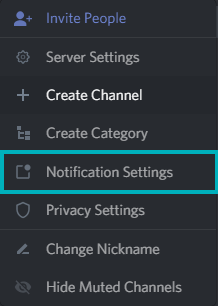
- เลื่อนลงมาที่เมนูและคลิกที่เมนูแบบเลื่อนลงด้านล่าง “การแจ้งเตือนการลบล้าง”
- เพิ่มช่องที่คุณต้องการปิดเสียง พวกเขาจะถูกเพิ่มเป็นรายการในพื้นที่ด้านล่าง
- สำหรับทุกช่องที่คุณต้องการปิดเสียง ให้คลิกที่ช่องใต้ "ปิดเสียง" ที่ด้านขวาสุด
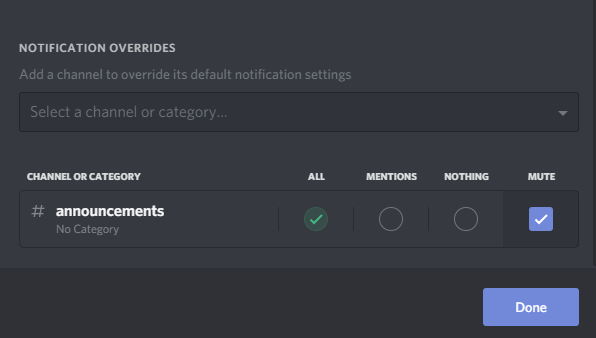
- คลิก เสร็จแล้ว ปุ่มเมื่อเสร็จแล้ว
ซ่อนช่องปิดเสียง
เมื่อคุณเลือกแชนเนลทั้งหมดที่คุณต้องการปิดเสียงแล้ว คุณจะต้องคลิกที่ชื่อเซิร์ฟเวอร์อีกครั้ง ที่ด้านล่างของเมนู คุณจะเห็น "ซ่อนช่องที่ปิดเสียง" คลิกที่นี่เพื่อทำให้ช่องที่ปิดเสียงทั้งหมดหายไปจากรายการของคุณ

เพื่อให้ปรากฏขึ้นอีกครั้ง ให้คลิกตัวเลือกเดิม ซึ่งขณะนี้มีป้ายกำกับว่า "แสดงช่องที่ปิดเสียง"

วิธีสร้างหมวดหมู่ส่วนตัว
คุณสมบัติที่ยอดเยี่ยมอย่างหนึ่งที่อาจช่วยคุณซ่อนช่องจากผู้อื่นคือการสร้างหมวดหมู่ส่วนตัว แน่นอน คุณสามารถสร้างหมวดหมู่สาธารณะที่จัดระเบียบแชนเนลเซิร์ฟเวอร์ของคุณได้ดีขึ้น แต่สำหรับวัตถุประสงค์ของบทความนี้ เราจะแสดงให้คุณเห็นถึงวิธีการทำให้เนื้อหานั้นสามารถดูได้เฉพาะในบางบทบาทเท่านั้น
- คลิกลูกศรที่มุมขวาบน จากนั้นเลือก 'สร้างหมวดหมู่'
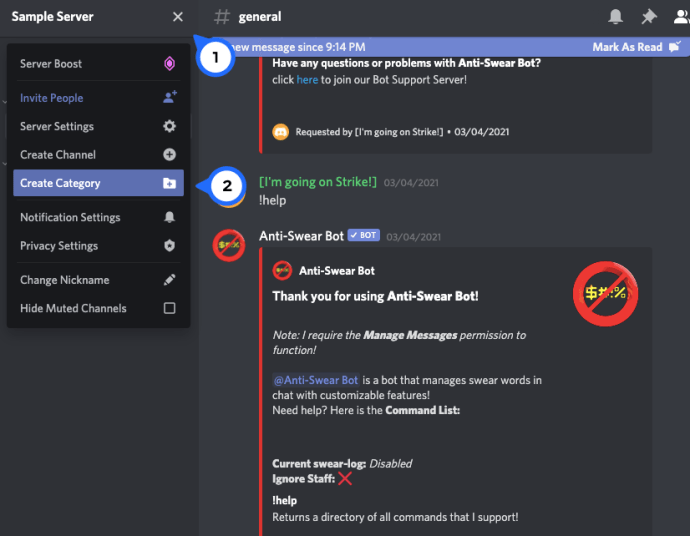
- ตั้งชื่อหมวดหมู่ของคุณและเปิดปุ่ม 'หมวดหมู่ส่วนตัว' จากนั้นคลิก 'ถัดไป'
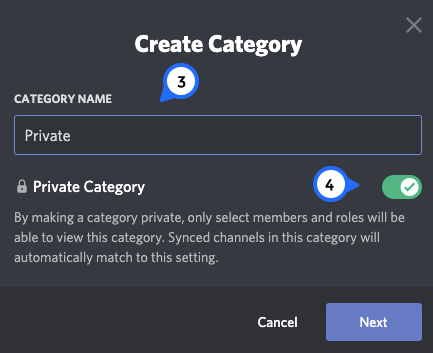
- ตอนนี้ เลือกบทบาทที่คุณต้องการเพิ่ม
- สุดท้าย ให้กลับไปที่หน้าเซิร์ฟเวอร์และคลิกหมวดหมู่ส่วนตัวใหม่ที่คุณสร้างขึ้น จากนั้น ตั้งชื่อช่องและเพิ่มพารามิเตอร์ที่เหมาะสม
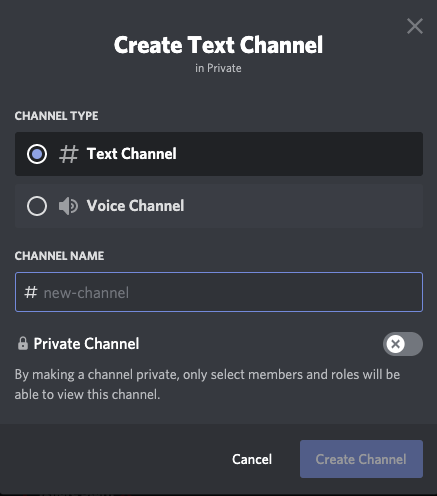
นี่เป็นวิธีที่รวดเร็วกว่าในการสร้างช่องที่ซ่อนอยู่ใน Discord คุณสามารถเพิ่มเฉพาะคนที่คุณต้องการดูเนื้อหาเช่นช่องสำหรับผู้ดูแลระบบเท่านั้น
นอกจากนี้ เนื่องจากเป็นหมวดหมู่นี้ คุณสามารถเพิ่มช่องสัญญาณได้หลายช่องรวมถึงช่องเสียงเพื่อเก็บข้อมูลที่เป็นกรรมสิทธิ์ที่สำคัญไว้ในที่เดียวและปกป้องจากผู้ใช้ที่ไม่ได้อยู่ในนั้น